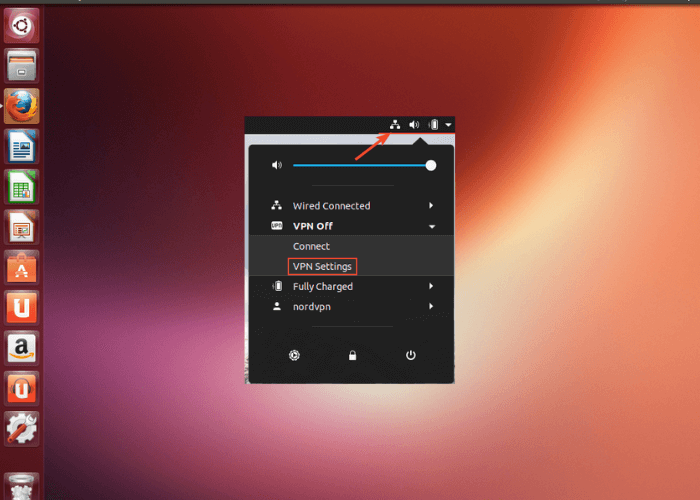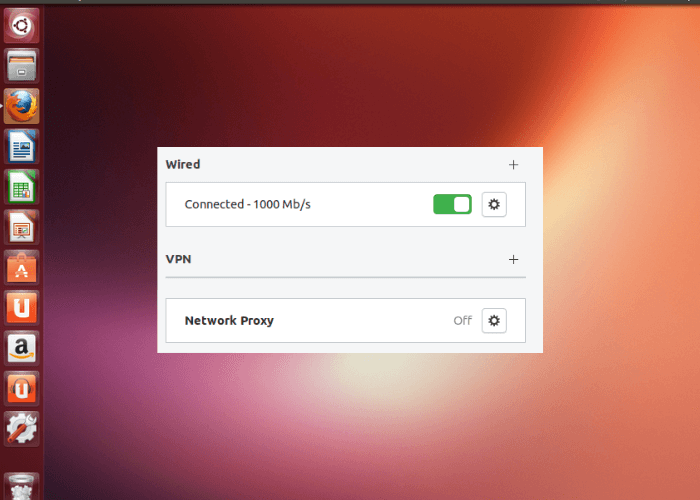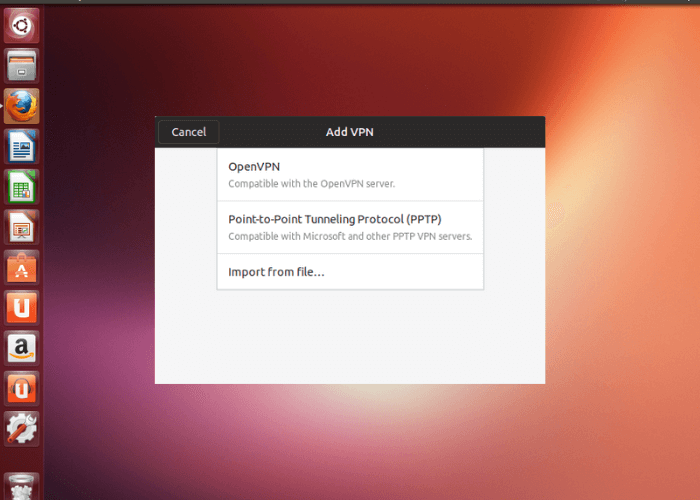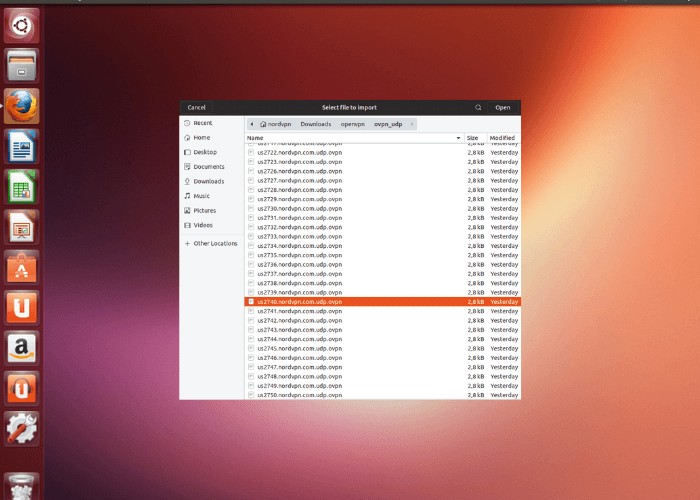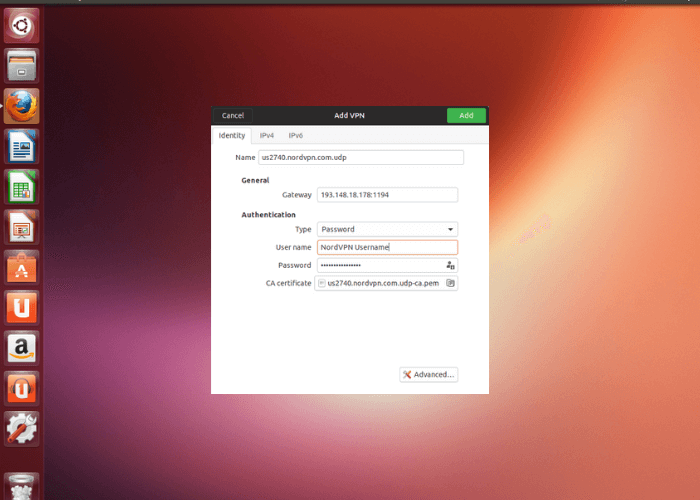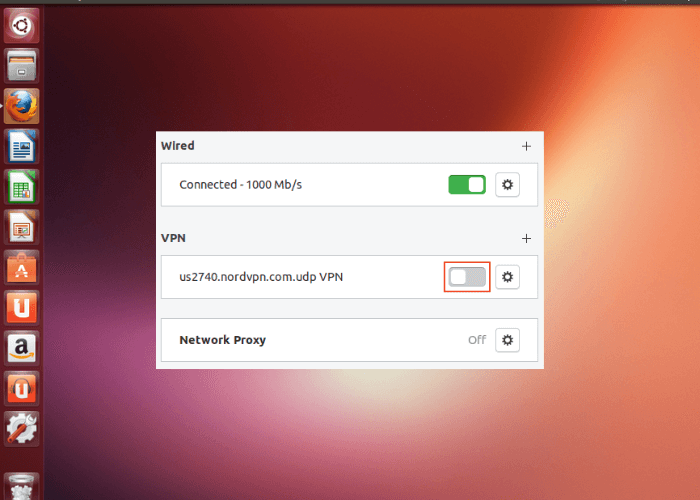Funktioniert NordVPN mit Linux?
NordVPN funktioniert vollständig mit einem Linux-Betriebssystem. NordVPN hat sogar eine native Anwendung für Linux-Geräte. Die Anwendung bietet einfachen Zugriff auf verschiedene erweiterte Funktionen wie CyberSec, Autoconnect und automatisierten Kill Switch auf verschiedenen Linux-Systemen wie Ubuntu, Fedora, Debian, Linux Mint OpenSUSE.
Linux ist eine unglaubliche Errungenschaft von Open-Source-Software, aber seine Benutzer wissen alle, wie mühsam es sein kann, eine Software zum Laufen zu bringen. Dies liegt daran, dass das Betriebssystem von vielen Entwicklern übersehen wurde, die ihre Bemühungen lieber auf weit verbreitete Plattformen wie Windows und macOS richten.
Ubuntu, Fedora, Debian, Linux Mint, OpenSUSE und andere Linux-Distributionen bekommen oft den Kürzeren bei der Software, und VPN-Dienste sind nicht anders. Glücklicherweise ist dies bei NordVPN nicht der Fall.
Um Ihnen bei dieser Aufgabe zu helfen, zeigen wir Ihnen Schritt-für-Schritt-Anleitungen zur Installation und Verwendung von NordVPN für Linux. Sie können NordVPN im Detail in unserem NordVPN-Test nachlesen.
Einrichten und Verwenden von NordVPN unter Linux mit dem Terminal
Wenn Sie den NordVPN-Linux-Client nicht auf Ihrem Gerät installieren möchten, können Sie einen manuellen NordVPN-Linux-Client mit dem Terminal einrichten, das die Befehlszeilenmethode verwendet.
Bitte beachten Sie, dass die Konfigurationsschnittstellen variieren können, da Linux viele verschiedene Distributionen hat.
- LaunchTerminal (Tastaturkürzel: Strg + Alt + T).
- Richten Sie den OpenVPN-Client ein, indem Sie den folgenden Befehl eingeben: sudo apt-get install openvpn
- Möglicherweise werden Sie aufgefordert, Ihr Benutzerkennwort einzugeben, um Ihre Identität zu bestätigen. Du findest deinen Benutzernamen und dein Passwort in deinem NordVPN-Online-Konto.
- Pilot zum OpenVPN-Konfigurationsverzeichnis mit dem Befehl: cd /etc/openvpn
- Laden Sie die OpenVPN-Konfigurationsdateien mit dem Befehl herunter: sudo wget https://downloads.nordcdn.com/configs/archives/servers/ovpn.zip
- Falls Sie ERROR: The certificate of `nordvpn.com' is not trusted erhalten, installieren Sie das Paket ca-certificates mit dem Befehl:
- sudo apt-get install ca-zertifikate
- Falls Sie das Unzip-Paket nicht installiert haben, können Sie es auch herunterladen, indem Sie Folgendes eingeben: sudo apt-get install unzip
- Extrahieren Sie ovpn.zip mit dem Befehl: sudo unzip ovpn.zip
- Entfernen Sie die Dateien, die Sie nicht mehr verwenden, sudo rm ovpn.zip
- Wechseln Sie in das Verzeichnis, in dem sich die Serverkonfigurationen befinden. Diese Ordner heißen entweder ovpn_udp oder ovpn_tcp: cd /etc/openvpn/ovpn_udp/
cd /etc/openvpn/ovpn_tcp/ - Um die Liste aller verfügbaren Server anzuzeigen, geben Sie den folgenden Befehl ein: ls -al
- Wählen Sie einen Servertitel aus, mit dem Sie sich verbinden möchten.
- OpenVPN mit einer gewählten Konfiguration durch Eingabe
- sudo openvpn [Dateiname]
- sudo openvpn us2957.nordvpn.com.udp.ovpn
- sudo openvpn /etc/openvpn/ovpn_udp/us2957.nordvpn.com.udp.ovpn
- OpenVPN wird Sie nach Ihren Anmeldeinformationen fragen. Geben Sie Ihren Benutzernamen und Ihr Passwort für den NordVPN-Dienst ein.
Wie installiere ich NordVPN unter Linux?
NordVPN unterstützt eine native Anwendung für Linux-Geräte. Dies ist die empfohlene Methode zum Einrichten von NordVPN unter Linux. Der Linux-Client von NordVPN unterstützt Funktionen wie Kill Switch, Auto-Connect und Cyber-Sec. Sie bieten .deb- und .rpm-Pakete an, die mit verschiedenen Debian-basierten und RHEL-basierten Systemen kompatibel sind. Die NordVPN-Linux-Anwendung enthält keine Linux-GUI und muss über die Befehlszeilenmethode eingerichtet werden.
Beginnen wir mit der Einrichtung des NordVPN-Linux-Clients auf verschiedenen Linux-Distributionen, darunter Debian, Ubuntu, Elementary OS, Mint, Fedora, QubesOS, RHEL, OpenSUSE und CentOS.
Herunterladen der NordVPN Linux-App:
- Starten Sie Ihre Terminalanwendung, führen Sie den folgenden Befehl aus und laden Sie den NordVPN Linux-Client herunter
sh <(curl -sSf https://downloads.nordcdn.com/apps/linux/install.sh )
Hinweis: Wenn Sie kein Curl-Paket haben, was sich daran zeigt, dass das obige nicht funktioniert, können Sie alternativ diesen Befehl verwenden:
sh <(wget -qO – https://downloads.nordcdn.com/apps/linux/install.sh )
Wenn Sie außerdem das folgende Problem erhalten: Hoppla! Zugriff auf /run/nordvpn/nordvpnd.sock verweigert, führen Sie einfach den folgenden Befehl aus:
sudo usermod -aG nordvpn $USER und starten Sie dann Ihr Gerät neu.
- Melden Sie sich bei Ihrem NordVPN-Konto an: nordvpn login
- Verbinden Sie sich mit einem NordVPN-Server: nordvpn connect
Um auf die Einstellungen des NordVPN-Clients zuzugreifen, geben Sie den Befehl nordvpn im Terminal ein .
Hier ist die Liste der verfügbaren Befehle:
nordvpn login – Um
sich bei nordvpn connect oder nordvpn c anzumelden – um sich mit dem VPN zu verbinden. Verwenden Sie für die Verbindung zu bestimmten Servern nordvpn connect <country_code server_number> (z. B. nordvpn connect uk715)
nordvpn disconnect oder nordvpn d – Zum Trennen von VPN
nordvpn connect US -g double_vpn – Zum Verbinden mit einem doppelten VPN-Server, bei dem das spezifische Land dies vorschlägt erster Sprung
nordvpn connect P2P – Zur Verbindung mit einem P2P/File-Sharing-unterstützten Server
nordvpn connect The_Americas – Zur Verbindung mit Servern in Amerika
nordvpn connect Dedicated_IP – Zur Verbindung mit einem dedizierten IP-Server
nordvpn set oder nordvpn s – Zum Einstellen einer Konfigurationsoption. Mögliche Optionen:
nordvpn set cybersec on or off – Zum Aktivieren oder Deaktivieren von CyberSec . nordvpn set killswitch on oder off – Zum Aktivieren oder Deaktivieren von NordVPN Kill Switch. Sie können einen bestimmten Server für die automatische Verbindung festlegen, indem Sie nordvpn set autoconnect on country_code+server_number verwenden. Beispiel: nordvpn setzt autoconnect auf us2435
https://vpn.inform.click/de/that-one-privacy-site-unvoreingenommener-vpn-vergleich-und-bewertungen/
nordvpn set notification on or off – Zum Aktivieren oder Deaktivieren von Benachrichtigungen nordvpn
set dns 1.1.1.1 1.0.0.1 – Zum Einstellen von benutzerdefiniertem DNS
nordvpn set protocol udp or tcp – Zum Umschalten zwischen UDP- und TCP-Protokollen Verschleierte Server deaktivieren nordvpn set technology – So stellen Sie die Verbindungstechnologie ein (OpenVPN oder NordLynx )
https://vpn.inform.click/de/avast-secureline-vpn-review-2021-gut-konnte-aber-besser-sein/
nordvpn whitelist add port 22 – Verwenden Sie diesen Befehl, um eine Regel hinzuzufügen, um einen bestimmten eingehenden Port
auf die Whitelist zu setzen whitelist remove subnet 192.168.0.0/16 – Um dieselbe Regel zu entfernen
nordvpn account – Zum Anzeigen von NordVPN -Kontoinformationen
nordvpn register – Zum Registrieren eines neuen NordVPN-Kontos
nordvpn rate – Zum Bewerten Ihrer letzten Verbindungsqualität
nordvpn settings – Zum Anzeigen der aktuellen Einstellungen
nordvpn status – Zum Anzeigen des Verbindungsstatus Länderliste nordvpn Städte – Sehen Sie sich die Städteliste an. Beispiel: nordvpn cities united_states nordvpn groups – Zum Überprüfen der Liste der verfügbaren Servergruppen nordvpn logout – Zum Abmelden von der Anwendung nordvpn help oder nordvpn h
– Um die Liste der Befehle oder die Hilfe zu einem bestimmten Befehl zu finden
Sie können eine ausführliche Erklärung aller Befehle erhalten, indem Sie den Befehl man nordvpn im Terminal verwenden.
Wie kann ich mit Linux Network Manager eine Verbindung zu einem VPN herstellen?
Ähnlich wie bei Terminal können Sie dies mit Linux Network Manager tun und mithilfe der Befehlszeilenmethode ein manuelles NordVPN OpenVPN-Protokoll unter Linux einrichten.
1 Laden Sie das OpenVPN-Konfigurationsdateipaket herunter und extrahieren Sie es in einen Ordner.
2 Klicken Sie auf die Netzwerkauswahlschaltfläche in der oberen rechten Ecke des Bildschirms, drücken Sie VPN aus und wählen Sie VPN-Einstellungen aus dem Dropdown-Menü.
3 Ein Konfigurationsfenster wird geöffnet. Drücken Sie das Symbol + neben VPN, um die VPN-Konfiguration hinzuzufügen.
4 Sie werden aufgefordert, einen Verbindungstyp auszuwählen. Wählen Sie die Option „Aus Datei importieren…”
5 Sie werden aufgefordert, eine Datei auszuwählen, die Sie importieren möchten. Wechseln Sie in den Ordner, in den Sie die Konfigurationsdateien extrahiert haben, wählen Sie eine der Dateien aus der Liste aus und klicken Sie auf Öffnen.
6 Geben Sie im Popup-Fenster Ihren Benutzernamen und Ihr Passwort für den NordVPN-Dienst ein und klicken Sie dann auf Hinzufügen.
7 Klicken Sie nun auf den Kippschalter unter dem VPN-Bereich, um sich mit einem NordVPN-Server zu verbinden. Der Kippschalter wird grün, sobald die Verbindung hergestellt ist.
Obwohl die native Linux-Anwendung von NordVPN viel einfacher zu installieren und zu bedienen ist als die beiden oben genannten Methoden, verlassen sich viele Benutzer lieber auf Network Manager und die Terminal-Methode, um ihr Linux mit dem VPN-Tunnel zu verbinden.
Warum sollten Sie sich für NordVPN entscheiden?
- Über 5100 Server in über 60 Ländern
- Verschlüsselung nach Militärstandard (doppelte VPN-Verschlüsselung)
- CyberSec schützt Ihr Gerät vor aufdringlicher Werbung
- Strenge No-Logs-Richtlinie
- Automatischer Notausschalter
- DNS-Leckschutz
- 6 Mehrfachanmeldungen
- Live-Chat-Unterstützung
- Einfach zu bedienende App
Sie müssen sich verschiedene Fragen stellen, wie zum Beispiel: „ Warum brauchen Sie überhaupt ein VPN auf einem Linux? „
Nun, wir werden Ihnen sagen, warum NordVPN die beste Lösung für den Online-Datenschutz ist.
NordVPN ist bekannt für seine hochmodernen Sicherheits- und Verschlüsselungstechniken, die Ihre Online-Privatsphäre mit seinem 256-Bit-Schlüssel Advanced Encryption Standard, doppelter Schutzfunktion, verschleierten Servern und einer strikten No-Log-Richtlinie verbessern.
Es hat auch einen Kill-Switch für die Netzwerksperre, der Ihr System daran hindert, auf das Internet zuzugreifen, wenn Ihre VPN-Verbindung plötzlich unterbrochen wird. Der NordVPN-Linux-Client verfügt außerdem über eine standardmäßige Kill-Switch-Funktion, die sicherstellt, dass Ihre ursprüngliche IP-Adresse nicht verloren geht, selbst wenn die VPN-Verbindung unterbrochen wird.
Es bietet mehr als 5.400 Server in 59 Ländern. Um sicherzustellen, dass Sie auf Ihrem Linux-Gerät uneingeschränkten Zugriff auf unbegrenzte Streaming-Inhalte und Websites aus der ganzen Welt erhalten.
Mit NordVPN können Sie alle Ihre Geräte schützen, da es dedizierte Anwendungen für MAC, Windows, Android und iOS bietet. Nicht nur Ihre Handheld-Geräte, PCs und macOS werden geschützt, sondern auch die etwas komplizierteren Geräte.
Die kostenlose Testversion von NordVPN ermöglicht es Benutzern auch, den Dienst zu testen, bevor sie sich für ein Premium-Abonnement entscheiden. Es bietet auch einen 24/7-Kundendienst und eine 30-tägige Geld-zurück-Garantie, damit Sie Ihr NordVPN-Abonnement jederzeit sorgenfrei kündigen können. Für Benutzerbewertungen können Sie auch sehen, was Reddit über NordVPN im Jahr 2022 denkt.
Fazit
Obwohl Linux eine ausgezeichnete Open-Source-Software ist, kann das Ausführen mehrerer Anwendungen auf dieser Plattform aufgrund ihrer mangelnden Popularität problematisch sein. Wenn Sie NordVPN auf Ihrem Linux-Gerät verbinden, haben Sie Glück.
NordVPN bietet einen Linux-Client für ein erstaunliches VPN-Erlebnis. Wenn Sie von der alten Schule sind und lieber bei den Linux-Standard-VPN-Einstellungen als beim NordVPN-Linux-Client bleiben möchten, können Sie dies auch tun, indem Sie den Schritten des Terminal- und Netzwerk-Managers folgen. Also, worauf warten Sie noch, kaufen Sie noch heute ein NordVPN-Abonnement?